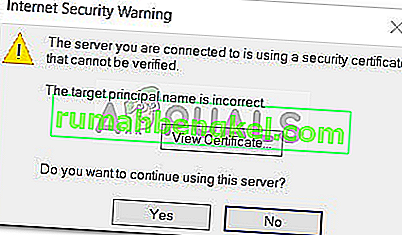"Apple 모바일 장치 USB 드라이버가 없습니다"오류는 iPhone에 장치가 작동하거나 Windows에 연결할 드라이버가 설치되어 있지 않을 때 발생합니다. 드라이버는 하드웨어 장치와 소프트웨어 (이 경우 OS) 사이의 주요 브리지이며이를 통해 모든 작업이 수행됩니다.
드라이버가 설치되지 않았거나 누락 된 경우 OS는 장치와 전혀 통신 할 수 없습니다. 모든 장치에는 자체 드라이버가 있으며 데이터가 전달되기 전에 설치해야합니다. 이 오류를 해결하기 위해 Apple 장치 드라이버를 수동으로 설치하고 문제가 해결되는지 확인합니다.
Apple 모바일 장치 USB 드라이버 누락을 수정하는 방법
- Apple 모바일 장치 USB 드라이버가 표시되지 않음 :이 오류는 컴퓨터가 컴퓨터에 연결된 Apple 장치에 대한 드라이버를 표시 할 수 없을 때 발생합니다.
- 장치 관리자에 Apple 모바일 장치 USB 드라이버가 없음 : 이 문제는 Apple 장치를 컴퓨터에 연결할 때 장치 관리자에 표시되지 않음을 나타냅니다. 대부분의 경우 이는 Apple 장치와의 연결이 올바르게 설정되지 않았 음을 의미합니다.
- Apple Mobile Device Service가 없습니다 : Apple Software에는 응용 프로그램을 관리하는 Windows 용으로 구축 된 자체 서비스가 있습니다. USB 드라이버에 결함이 있으면 서비스가 시작되지 않습니다.
해결 방법 1 : Apple 장치 연결 확인
장치 관리자를 조정하고 드라이버를 수동으로 설치하기 전에 Apple 장치와 컴퓨터 간의 연결을 확인해야합니다. 드라이버 / 장치가 보이지 않는 것은 연결이 설정되지 않았 음을 의미합니다.

데이터 를 전송할 수 있는 작동중인 데이터 케이블이 있는지 확인하십시오 . 케이블로 충전 할 수 있지만 데이터를 전송하지 못하는 경우가 많으며이 케이블로 인해 iPhone을 백업하지 못할 수도 있습니다. 케이블이 작동하는 상태이면 케이블이 컴퓨터에 연결된 포트를 변경해 보십시오 . 또한 케이블을 분리 했다가 다시 연결 한 후 장치가 제대로 인식되는지 확인하십시오.
해결 방법 2 : Apple Mobile Device USB 드라이버 재설치
컴퓨터가 연결되어 있는데도 불구하고 Apple 장치를 컴퓨터에 연결할 수없는 경우 컴퓨터에 드라이버를 다시 설치할 수 있습니다. 이제 두 가지 경우가 있습니다. Apple 또는 Microsoft 스토어에서 iTunes를 다운로드했습니다. 우리는 두 경우에 관련된 솔루션을 강조했습니다.
Microsoft Store에서 iTunes를 다운로드 한 경우 다음 단계를 따르십시오.
- 분리 케이블의 플러그를 뽑아 컴퓨터에서 애플 장치를.
- 이제 Apple 기기의 잠금을 해제 하고 홈 화면에서 화면을 연 상태로 기기를 다시 연결합니다. iTunes가 자동으로 열리면 닫습니다. 솔루션 전체에서 장치가 열려 있는지 확인하십시오.
- Windows + R을 누르고 " devmgmt. msc ”를 입력하고 Enter 키를 누릅니다.
- 장치 관리자에서 확장되면 휴대용 장치 , 마우스 오른쪽 단추로 클릭 하여 애플 장치를 클릭 드라이버 업데이트를 .

- 이제 첫 번째 옵션 " 업데이트 된 드라이버 소프트웨어 자동 검색 "을 선택합니다 .
- 업데이트 된 드라이버가 설치된 후 설정> 업데이트 및 보안> Windows 업데이트로 이동하여 Windows가 최신 버전으로 업데이트되었는지 확인합니다.
- iTunes를 열고 오류가 해결되었는지 확인하십시오.
Apple에서 iTunes를 다운로드 한 경우 아래 단계를 따르십시오.
- 분리 케이블의 플러그를 뽑아 컴퓨터에서 애플 장치를.
- 이제 Apple 기기의 잠금을 해제 하고 홈 화면에서 화면을 연 상태로 기기를 다시 연결합니다. iTunes가 자동으로 열리면 닫습니다. 솔루션 전체에서 장치가 열려 있는지 확인하십시오.
- Windows + R을 누르고 다음 텍스트를 입력 한 다음 Enter를 누릅니다.
% ProgramFiles % \ Common Files \ Apple \ Mobile Device Support \ Drivers
- 파일 탐색기가 여러 파일과 함께 열립니다. inf 및 usbaapl64.inf를 마우스 오른쪽 버튼으로 클릭 하고 설치를 클릭 합니다 .

- 위의 방법과 같이 " .inf "로 끝나는 모든 파일 이 설치되어 있는지 확인하십시오 .
- 이제 컴퓨터에서 장치를 분리 한 다음 다시 연결하십시오. iTunes를 시작하고 오류가 해결되었는지 확인하십시오.
해결 방법 3 : Apple Mobile Device 서비스 다시 시작
Apple 드라이버 메커니즘은 모듈을 관리하는 Windows의 서비스에 의해 실행되며 Apple 장치의 모든 작업이 문제없이 제대로 실행되는지 확인합니다. Apple 모바일 장치에 대한 인터페이스를 제공합니다. 서비스가 문제를 일으키는 경우 서비스를 다시 시작하고 차이가 있는지 확인할 수 있습니다.
- Windows + R을 누르고“ services. msc ”를 입력하고 Enter 키를 누릅니다.
- 서비스에서 "Apple Mobile Device Service"서비스를 검색합니다. 마우스 오른쪽 버튼으로 클릭하고 속성을 선택 합니다.

- 서비스를 중지 한 다음 시작 을 클릭 합니다. 시작 유형이 자동 으로 설정되어 있는지 확인합니다 .

- 이제 Apple 장치를 컴퓨터에 연결하고 iTunes를 시작하십시오. 연결이 올바르게 설정되었는지 확인하십시오.
참고 : 문제가 계속되면 방법 1과 동일한 방법을 사용하여 iTunes 응용 프로그램 및 장치를 제거하고 다시 설치 한 다음 다시 연결해보십시오. 그러면 장치와 관련된 기본 드라이버가 설치됩니다. 그래도 작동하지 않으면 Apple 장치를 다른 컴퓨터에 연결해보십시오. 또한 컴퓨터의 포트를 변경해보십시오.